荣耀8xmax应用锁怎么设置指纹
时间:2022-04-25人气:作者:未知
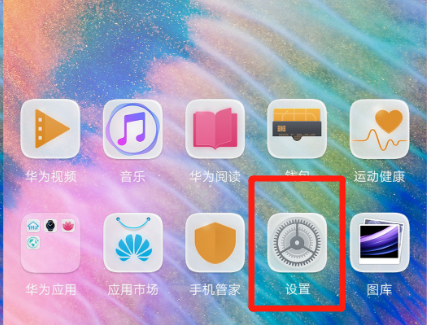
荣耀8xmax应用锁怎么设置指纹?手机里有的应用藏着许多我们的隐私,最怕被别人看到,但是别人借手机看的时候也不好太小气,小编为大家带来设置指纹应用锁的方法步骤......
荣耀8xmax应用锁怎么设置指纹?
1、首先我们打开指纹访问应用锁的权限,点击打开桌面上的【设置】,
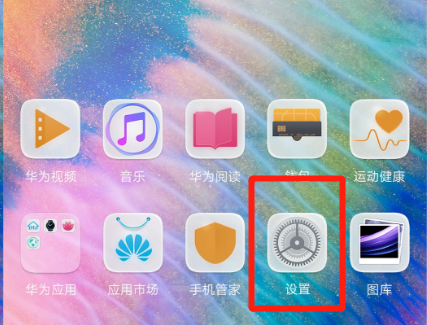
2、在设置菜单下点击进入【安全和隐私】,
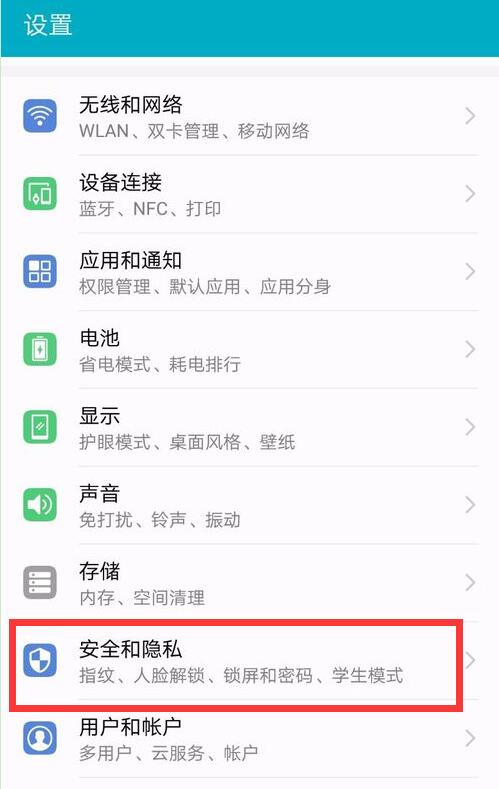
3、进入安全和隐私的界面后点击打开【指纹】,
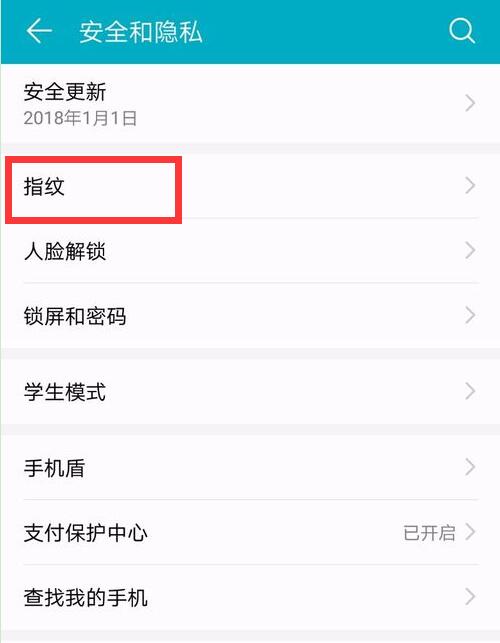
4、再点击进入【指纹管理】,
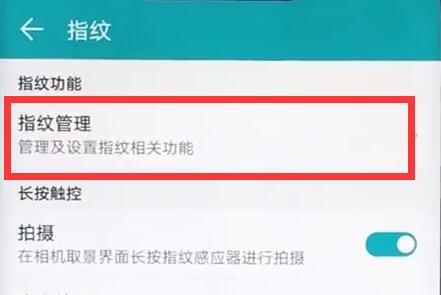
按提示输入锁屏密码,或者没有锁屏密码就新建锁屏密码,
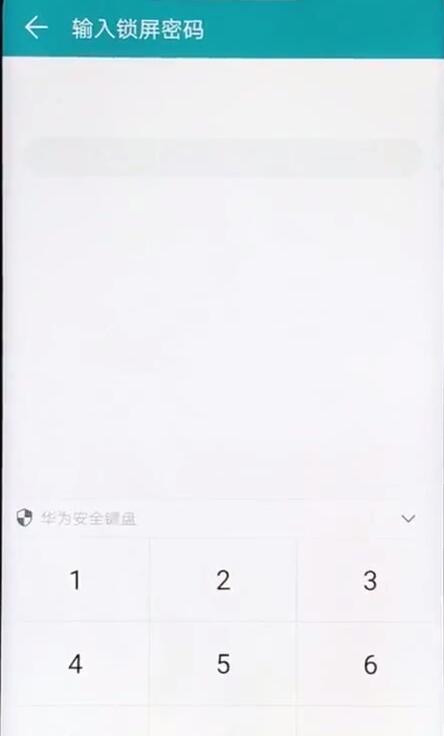
5、进入如下页面,点击打开【访问应用锁】右侧的开关,如果还没有录入指纹,先点击下方的新建指纹录入指纹,再来打开【访问应用锁】,
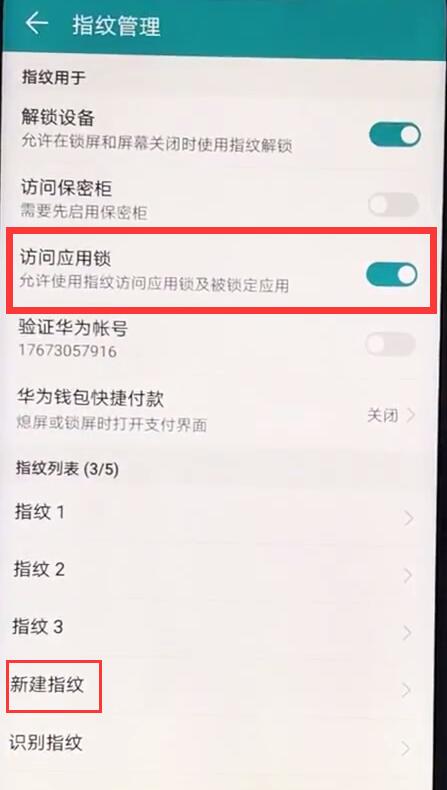
6、打开之后我们返回到安全和隐私的界面,点击进入【应用锁】,
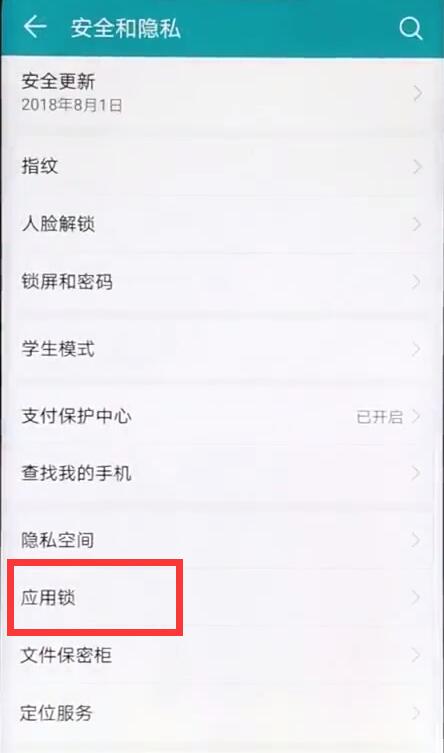
7、验证指纹或密码进入,
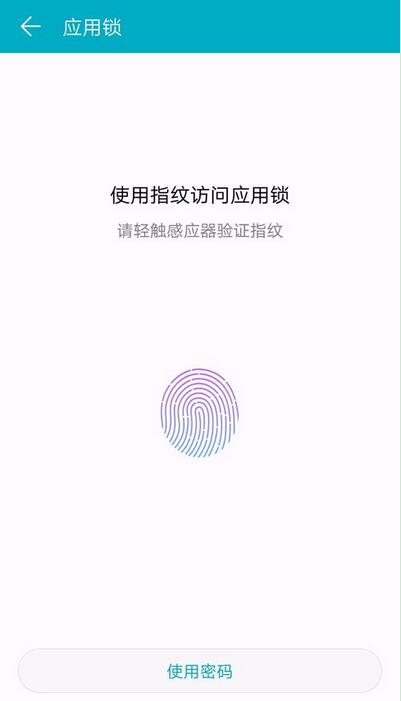
8、最后点击打开需要设置指纹应用锁的应用右侧的开关,即可在退出应用以后需要验证指纹才能再次进入应用。
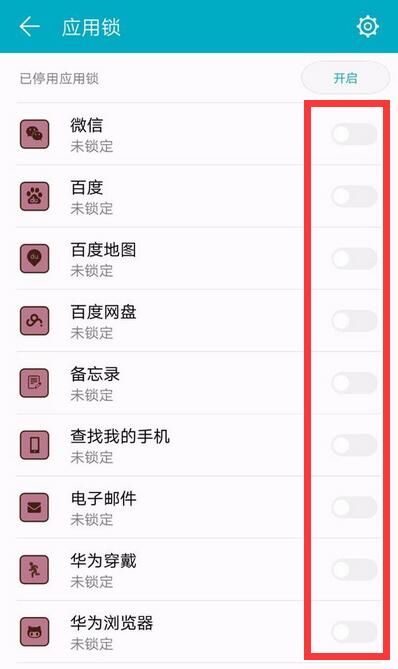
[荣耀8xmax怎么设置指纹解锁]
最新文章

华为智慧助手中有一个小艺建议功能,那华为mate50pro怎么取消小艺建议的呢,让我们一起来看看吧~
(2)人喜欢2026-01-09
在信息爆炸的当下,手机的消息推送越来越多,为了不错过消息,一些重要的电话、应用等我们会设置响铃提醒,那苹果14plus怎么关闭响铃振动?
(1)人喜欢2026-01-09
华为pockets虽然折叠以后非常小巧,但该有的功能都有,还能连接打印机无线打印,那华为pockets如何添加打印机呢?一起来看看吧~
(2)人喜欢2026-01-09
现在很多软件都有会员服务,开会员的时候如果不小心开通了自动续费,手机就会一直扣费。那苹果14plus怎么取消自动续费?
(1)人喜欢2026-01-09

华为智慧助手中有一个小艺建议功能,那华为mate50pro怎么取消小艺建议的呢,让我们一起来看看吧~
(2)人喜欢2026-01-09
在信息爆炸的当下,手机的消息推送越来越多,为了不错过消息,一些重要的电话、应用等我们会设置响铃提醒,那苹果14plus怎么关闭响铃振动?
(1)人喜欢2026-01-09
华为pockets虽然折叠以后非常小巧,但该有的功能都有,还能连接打印机无线打印,那华为pockets如何添加打印机呢?一起来看看吧~
(2)人喜欢2026-01-09
现在很多软件都有会员服务,开会员的时候如果不小心开通了自动续费,手机就会一直扣费。那苹果14plus怎么取消自动续费?
(1)人喜欢2026-01-09








